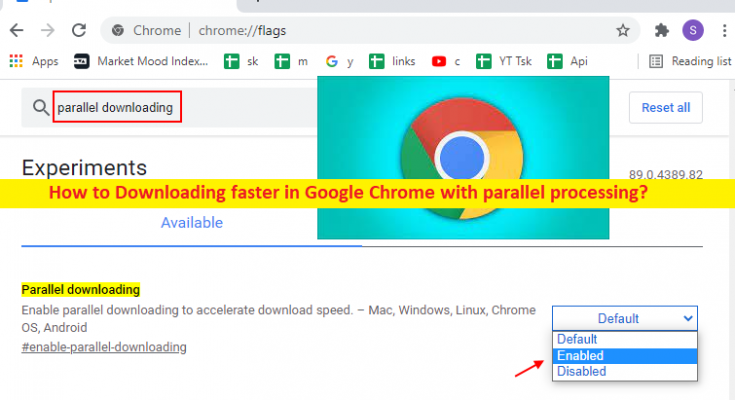Suggerimenti per scaricare più velocemente in Google Chrome con il download parallelo:
In questo articolo, discuteremo su come scaricare più velocemente in Google Chrome con elaborazione parallela, scaricare più velocemente in Google Chrome con download parallelo. Sarai guidato con semplici passaggi/metodi per farlo. Iniziamo la discussione.
“Download più veloce in Google Chrome con elaborazione parallela”:
“Download parallelo”: il download parallelo significa che il downloader può stabilire più connessioni per scaricare un singolo file in parti. Aumenta la velocità complessiva di Internet rispetto ai download regolari. Il browser Google Chrome include la funzione di download parallelo/elaborazione parallela dalla versione 64. Questa funzione crea 3 pressioni parallele per velocizzare il download. Nel caso in cui utilizzi una versione di Google Chrome precedente alla versione 64, dovrai aggiornare il browser all’ultima versione per utilizzare la funzione di download parallelo.
Il download parallelo consiste in download multipli che avvengono contemporaneamente su più domini ospitati da un host. Il vantaggio principale del download parallelo è la riduzione del tempo di download durante il download di molte risorse. Se non sei a conoscenza, i browser Web non sono progettati per consentire il download parallelo/l’elaborazione parallela. I browser Web limitano il numero di connessioni simultanee effettuate all’host.
In altre parole, il browser Google Chrome può stabilire connessioni multiple per scaricare un singolo file in parti e aumenterà la velocità di download rispetto al normale. Come accennato, il download parallelo è disponibile per Chrome versione 64 e successive, quindi Chrome Dev, Chrome Canary o la build notturna di Chromium avranno questa funzione abilitata per impostazione predefinita. Andiamo per i passaggi per abilitare il download parallelo.
Come scaricare più velocemente in Google Chrome con il download parallelo?
Questo metodo ti aiuta ad abilitare il download parallelo su Google Chrome.
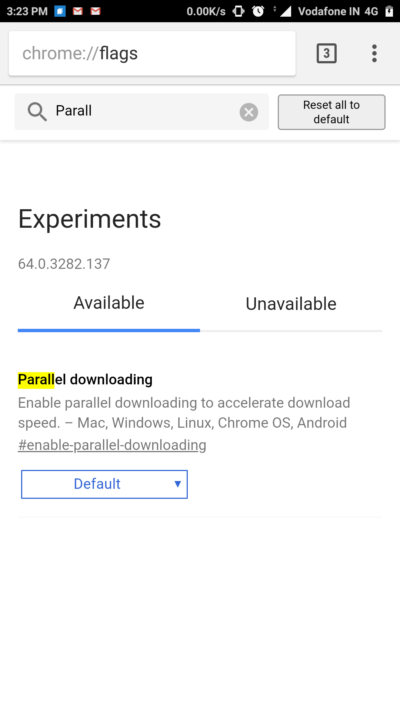
Passaggio 1: apri il browser Google Chrome, digita “chrome://flags” nella barra degli URL del browser e premi il tasto “Invio” per aprire la pagina Chrome Flags
Passaggio 2: nella pagina Chrome Flags aperta, digita “Parallel” nella casella di ricerca di Windows per visualizzare il flag chiamato “Download parallelo”
Passaggio 3: tocca “Predefinito” e scegli l’opzione “Abilita” dal menu a discesa. Chrome Wall deve essere riavviato per applicare le modifiche e toccare “Riavvia ora”. Questa funzione funziona per ogni download che supera i 2 secondi.
Risolvi i problemi del PC Windows con “Strumento di riparazione PC”:
“PC Repair Tool” è un modo rapido per trovare e correggere errori BSOD, errori DLL, errori EXE, problemi con programmi/applicazioni, infezioni da malware o virus nel computer, file di sistema o problemi di registro e altri problemi di sistema con pochi clic.
Conclusione
Sono sicuro che questo post ti ha aiutato su Come scaricare più velocemente in Google Chrome con l’elaborazione parallela, Scaricare più velocemente in Google Chrome con il download parallelo in modi semplici. Puoi leggere e seguire le nostre istruzioni per farlo. È tutto. Per qualsiasi suggerimento o domanda, scrivi nella casella dei commenti qui sotto.